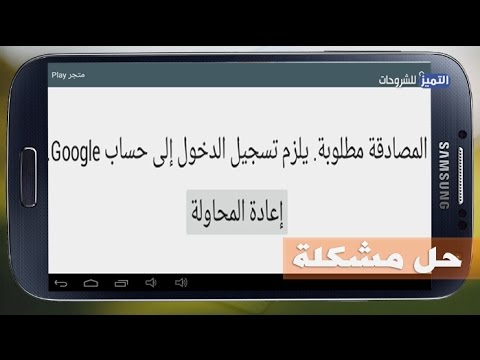
المحتوى
- المشكلة رقم 1: لا يمكن لـ Galaxy S9 تحديث Facebook Messenger ، ويظل يقول المصادقة مطلوبة لتسجيل الدخول إلى حساب Google
- المشكلة رقم 2: يتعطل تطبيق Galaxy S9 Plus Facebook عند فتح رابط مباشر
لقد تلقينا الكثير من المشكلات المتعلقة بـ Facebook مؤخرًا ، لذا إليك مقالة أخرى لتحرّي الخلل وإصلاحه تجيب على بعضها. على الرغم من أن هذا المنشور قد يستهدف مستخدمي # GalaxyS9 ، يمكن تطبيق جميع الحلول على أي جهاز Samsung. إذا كان لديك جهاز غير S9 ، فيجب أن تظل اقتراحاتنا في هذا المنشور قابلة للتطبيق على جهاز Samsung الخاص بك.
المشكلة رقم 1: لا يمكن لـ Galaxy S9 تحديث Facebook Messenger ، ويظل يقول المصادقة مطلوبة لتسجيل الدخول إلى حساب Google
أحاول تحديث برنامج المراسلة على Facebook لأسابيع الآن ولا يمكنني استخدامه الآن. في كل مرة أضغط على تحديث ، تظهر رسالة خطأ تفيد بأن المصادقة مطلوبة لتسجيل الدخول إلى حساب Google الخاص بي. لقد وقعت في كل مرة وما زلت لا تسمح لي بتحديث برنامج messenger ولا يمكنني استخدامه. لدي كل جهات الاتصال والرسائل التي أحتاجها ولا يمكنني أن أفقدها. الرجاء المساعدة. - سالي
المحلول: مرحبا سالي. قد يكون هناك تطبيق أو خلل في Android. فيما يلي الأشياء التي تريد القيام بها في هذه الحالة:
قم بإنشاء نسخة احتياطية
أولاً ، تريد التأكد من إنشاء نسخة احتياطية من جهات الاتصال الخاصة بك والأشياء الأخرى. نحن نعلم أنك تواجه مشكلة مع FAcebook Messenger ، لذا من المحتمل أن يتم حفظ جهات الاتصال الخاصة بك في خوادم Facebook ولكن في حالة وجود جهات اتصال محفوظة محليًا أيضًا ، فأنت تريد استخدام Smart Switch لعمل نسخة احتياطية منها. إذا كنت بحاجة إلى مساعدة في إعداد Smart Switch على جهاز الكمبيوتر الخاص بك ، فاتبع هذا الارتباط.
يعد Smart Switch أحد تطبيقات Samsung الأساسية ، لذا يجب تثبيته بالفعل. للوصول إليه على S9 الخاص بك ، يمكنك الذهاب أسفل الإعدادات> السحابة والحسابات. بمجرد تثبيت Smart Switch على جهاز الكمبيوتر الخاص بك ، يمكنك بعد ذلك توصيل S9 به باستخدام كابل USB. اتبع التعليمات التي تظهر على الشاشة حول كيفية نسخ ملفاتك احتياطيًا إلى جهاز الكمبيوتر الخاص بك.
احذف بيانات Facebook Messenger
بعد إنشاء نسخة احتياطية عبر Smart Switch ، فإن الشيء التالي الذي تريد القيام به هو مسح بيانات Facebook Messenger. سيؤدي هذا إلى إعادة تعيين إعدادات Facebook Messenger إلى الإعدادات الافتراضية ومسح حساب Facebook الخاص بك منه. إليك كيفية مسح بيانات Facebook Messenger:
- افتح تطبيق الإعدادات.
- اضغط على التطبيقات.
- اضغط على المزيد من الإعدادات في الجزء العلوي الأيمن (أيقونة ثلاثية النقاط).
- حدد إظهار تطبيقات النظام.
- ابحث عن تطبيق Facebook Messenger وانقر عليه.
- انقر فوق التخزين.
- اضغط على زر مسح البيانات.
- أعد تشغيل S9 وتحقق من المشكلة.
إعادة تعيين تفضيلات التطبيق
حل آخر ممكن لمشكلتك هو إعادة تعيين جميع إعدادات التطبيق إلى إعداداتها الافتراضية. من خلال القيام بذلك ، فإنك في الأساس تقوم بتمكين العودة
- التطبيقات المعطلة سابقًا
- إشعارات
- التطبيقات الافتراضية
- بيانات الخلفية و
- أذونات
لإعادة تعيين تفضيلات التطبيق على S9 الخاص بك:
- افتح تطبيق الإعدادات.
- اضغط على التطبيقات.
- اضغط على المزيد من الإعدادات في الجزء العلوي الأيمن (أيقونة ثلاثية النقاط).
- حدد إعادة تعيين تفضيلات التطبيق.
- أعد تشغيل S9 وتحقق من المشكلة.
تسجيل الدخول والخروج من حساب جوجل الخاص بك
إذا كنت تواجه مشكلة في تحديث تطبيق مثل Facebook Messenger ، فمن المحتمل أن تكون هناك مشكلة في تطبيق متجر Google Play أو حسابك على Google. تأكد من تسجيل الخروج من حساب Google الخاص بك أولاً ، ثم تسجيل الدخول مرة أخرى بعد بضع ثوانٍ.
لتسجيل الخروج من حساب Google الخاص بك:
- افتح تطبيق الإعدادات.
- اضغط على السحابة والحسابات.
- اضغط على الحسابات.
- ابحث عن حساب Google الذي تواجه مشكلة فيه وانقر عليه. إذا كان لديك العديد من حسابات Google ، فتأكد من تسجيل خروجهم جميعًا.
- أعد تشغيل S9 الخاص بك وقم بتسجيل الدخول مرة أخرى إلى حسابات Google الخاصة بك.
قبل تسجيل الخروج من حساب Google الخاص بك ، تأكد من أنك تعرف كلمة المرور. يمكنك التحقق من ذلك مسبقًا عن طريق تسجيل الدخول إلى هذا الحساب باستخدام متصفح الويب الخاص بهاتفك أو جهاز الكمبيوتر.
احذف بيانات متجر Google Play
إذا استمرت المشكلة بعد إجراء الاقتراحات أعلاه ، فتأكد أيضًا من حذف بيانات تطبيق Play Store. هذه خطوة مهمة لاستكشاف الأخطاء وإصلاحها لمعرفة ما إذا كانت المشكلة تكمن هناك. اتبع الخطوات المذكورة أعلاه لـ Facebook Messenger حول كيفية حذف بيانات التطبيق.
أعد تثبيت Facebook Messenger
إذا لم يكن تطبيق Facebook Messenger تطبيقًا مثبتًا مسبقًا يأتي مع نظام التشغيل الخاص بك ، فيمكنك حذفه ثم إعادة تثبيته. قد ينجح هذا في ضوء حقيقة أنك تواجه مشكلة فقط مع التطبيق المذكور ولا شيء آخر.
المشكلة رقم 2: يتعطل تطبيق Galaxy S9 Plus Facebook عند فتح رابط مباشر
Galaxy S9 Plus Android 8.0 - يتعطل Facebook عند فتح رابط مباشر في الإشعارات. - كدمككارتي
المحلول: مرحبا Cdmccarty. قد يكون هناك خلل في التطبيق يسبب المشكلة. لإصلاحه ، تأكد من إعادة تشغيل هاتفك أولاً. إنها طريقة بسيطة لكنها فعالة في كثير من الأحيان لإصلاح الأخطاء البسيطة والمضايقات. لفرض إعادة تشغيل S9 الخاص بك:
- اضغط مع الاستمرار على أزرار Power + Volume Down لمدة 10 ثوانٍ تقريبًا أو حتى دورات طاقة الجهاز. اترك عدة ثوانٍ حتى تظهر شاشة "وضع تمهيد الصيانة".
- من شاشة "وضع تمهيد الصيانة" ، حدد التشغيل العادي. يمكنك استخدام أزرار الصوت للتنقل بين الخيارات المتاحة والزر الأيسر السفلي (أسفل أزرار الصوت) للاختيار. انتظر حتى 90 ثانية حتى تكتمل إعادة التعيين.
إذا لم يكن هناك شيء إيجابي بعد إعادة تشغيل S9 بقوة ، فإن الشيء التالي الذي تريد القيام به هو مسح بيانات كل من Facebook وتطبيقات متصفح الويب. يعتمد تطبيق متصفح الويب على التطبيق الافتراضي الذي تستخدمه. يمكن أن يكون تطبيق Samsung Internet أو أي تطبيق آخر مثل Chrome لنظام Android. لحذف بيانات التطبيق:
- افتح تطبيق الإعدادات.
- اضغط على التطبيقات.
- اضغط على المزيد من الإعدادات في الجزء العلوي الأيمن (أيقونة ثلاثية النقاط).
- حدد إظهار تطبيقات النظام.
- ابحث عن التطبيق وانقر عليه.
- انقر فوق التخزين.
- اضغط على زر مسح البيانات.
- أعد تشغيل S9 وتحقق من المشكلة.
في حالة عدم عمل مسح بيانات كلا التطبيقين ، تأكد من إعادة ضبط جهازك على إعدادات المصنع.
- قم بإنشاء نسخة احتياطية من ملفاتك.
- قم بإيقاف تشغيل الجهاز.
- اضغط مع الاستمرار على مفتاح رفع الصوت ومفتاح Bixby ، ثم اضغط مع الاستمرار على مفتاح التشغيل.
- عندما يظهر شعار Android الأخضر ، حرر جميع المفاتيح (سيظهر "تثبيت تحديث النظام" لحوالي 30-60 ثانية قبل إظهار خيارات قائمة استرداد نظام Android).
- اضغط على مفتاح خفض مستوى الصوت عدة مرات لتحديد "مسح قسم ذاكرة التخزين المؤقت".
- اضغط على زر التشغيل للتحديد.
- اضغط على مفتاح خفض مستوى الصوت حتى يتم تمييز "نعم" واضغط على زر التشغيل.
- عند اكتمال قسم مسح ذاكرة التخزين المؤقت ، يتم تمييز "Reboot system now".
- اضغط على مفتاح التشغيل لإعادة تشغيل الجهاز.


